远程连接凭据不工作怎么办 远程连接失败提示凭据不工作如何修复
我们如果要远程控制其他电脑的话,就可以开启远程桌面连接功能来实现,不过最近有小伙伴反映说在开启远程桌面之后,却远程不了,提示“您的凭证不工作”,很多用户不知道遇到这样的问题要怎么办,为此,本文给大家讲述一下远程连接失败提示凭据不工作的详细修复步骤。
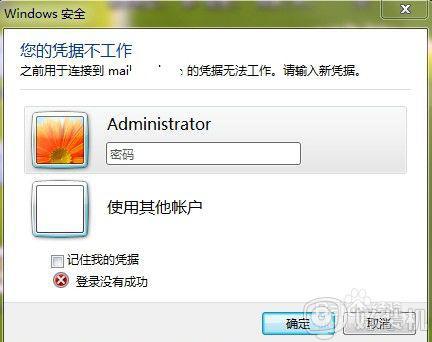
具体步骤如下:
1、打开组策略编辑器
.找到开始---运行--输入gpedit.msc,打开注册表编辑器。
然后依次找到菜单,计算机配置---管理模板---凭据分配----允许分配保存的凭据用于NTLM服务器身份验证。
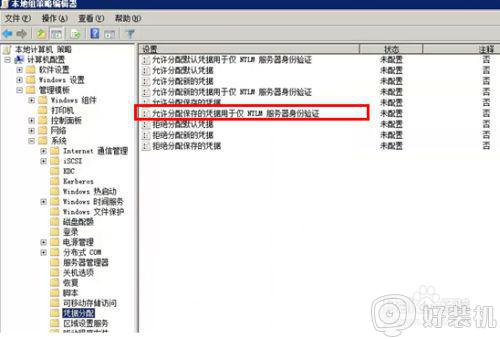 2、选择“已启用”然后在“显示”里面输入TERMSRV/*(允许保存所有)。
2、选择“已启用”然后在“显示”里面输入TERMSRV/*(允许保存所有)。
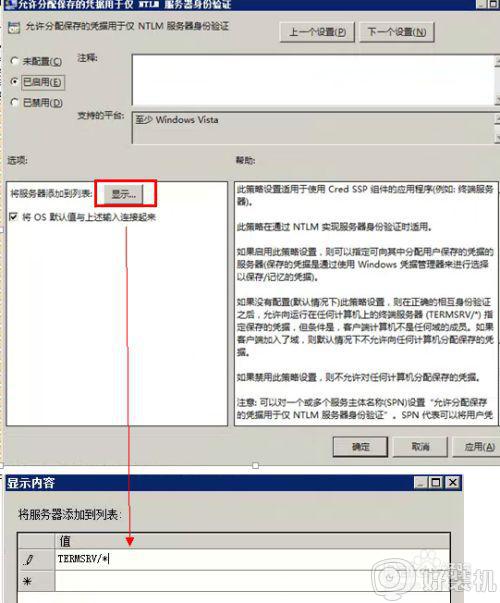
3、刷新组策略,让设置生效。
开始菜单---运行---输入gpupdate/force强制刷新,如下图设置。
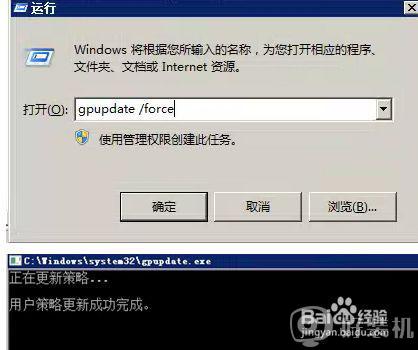
添加windows用户凭证:如果以上方法不行,那么请继续下面操作。
1、找到开始菜单---控制面板--显示所有控制面板项目---找到凭据管理器。
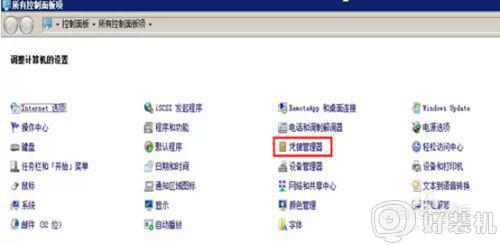
2、如果上面您找不到,也可以点击,开始---当前登录的用户如administrator那个图片可以找到凭证管理器,点击添加windows新建凭证管理器。
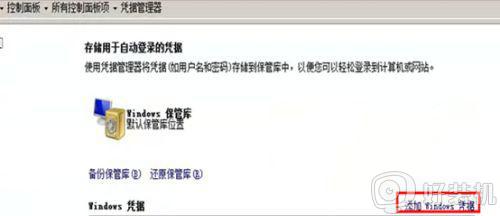
3、如果需要远程的服务器的IP地址,和用户名密码等信息。
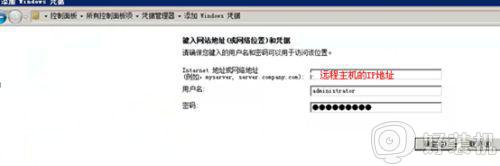
4、设置好之后,再次测试,如果提示证书不信任,请点击确定跳过即可。
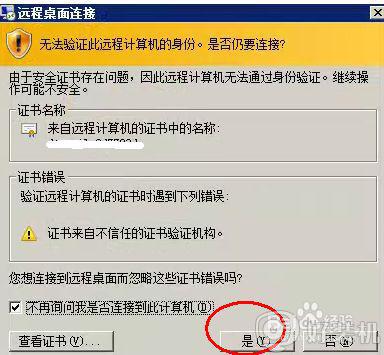
解决办法:第三方远程桌面工具一般按照上述2种方法都能正常解决,如果还不能解决您的问题的话。
1.使用第三方服务器远程工具,(remotedesktop内核),如 RemoteDesktopOrganizer如下图。
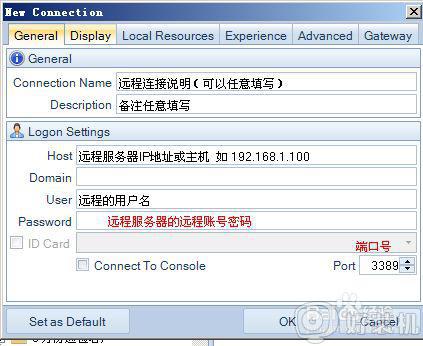
2、设置相关参数之后,点击连接即可。(这个工具还支持同时设置多个服务器连接非常方便)。
3、远程工具,非远程桌面内核。
3、使用其他第三方远程工具,非远程桌面内核
如teamviewQQ远程,等等很多这样的工具啦

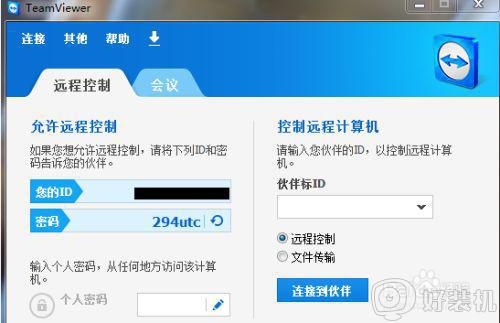
上述给大家讲解的便是远程连接凭据不工作的详细解决方法,如果你有遇到相同情况的话,不妨可以学习上面的方法来进行解决吧。
远程连接凭据不工作怎么办 远程连接失败提示凭据不工作如何修复相关教程
- 输入你的凭据以连接到某个ip怎么办 电脑提示输入你的凭据以连接到某个ip如何处理
- 远程过程调用失败怎么办 电脑出现远程调用失败如何解决
- 向日葵远程控制怎么连接失败 向日葵远程控制一直连接不少如何解决
- 怎样使用快捷键打开远程桌面连接 如何使用打开远程桌面连接的快捷键
- windows家庭版不能远程桌面怎么办 windows家庭版无法远程连接修复方法
- 远程桌面出现了内部错误怎么办 远程访问电脑提示内部错误修复方法
- FinalShell连接windows远程桌面设置步骤 FinalShell怎么连接windows远程桌面
- 远程访问提示函数不受支持的原因 windows远程提示函数不支持怎么解决
- 远程过程调用失败且未执行怎么回事 计算机远程过程调用失败且未执行如何解决
- ToDesk远程帧率低怎么调整 ToDesk远程连接电脑刷新率低设置方法
- 电脑无法播放mp4视频怎么办 电脑播放不了mp4格式视频如何解决
- 电脑文件如何彻底删除干净 电脑怎样彻底删除文件
- 电脑文件如何传到手机上面 怎么将电脑上的文件传到手机
- 电脑嗡嗡响声音很大怎么办 音箱电流声怎么消除嗡嗡声
- 电脑我的世界怎么下载?我的世界电脑版下载教程
- 电脑无法打开网页但是网络能用怎么回事 电脑有网但是打不开网页如何解决
热门推荐
电脑常见问题推荐
- 1 b660支持多少内存频率 b660主板支持内存频率多少
- 2 alt+tab不能直接切换怎么办 Alt+Tab不能正常切换窗口如何解决
- 3 vep格式用什么播放器 vep格式视频文件用什么软件打开
- 4 cad2022安装激活教程 cad2022如何安装并激活
- 5 电脑蓝屏无法正常启动怎么恢复?电脑蓝屏不能正常启动如何解决
- 6 nvidia geforce exerience出错怎么办 英伟达geforce experience错误代码如何解决
- 7 电脑为什么会自动安装一些垃圾软件 如何防止电脑自动安装流氓软件
- 8 creo3.0安装教程 creo3.0如何安装
- 9 cad左键选择不是矩形怎么办 CAD选择框不是矩形的解决方法
- 10 spooler服务自动关闭怎么办 Print Spooler服务总是自动停止如何处理
